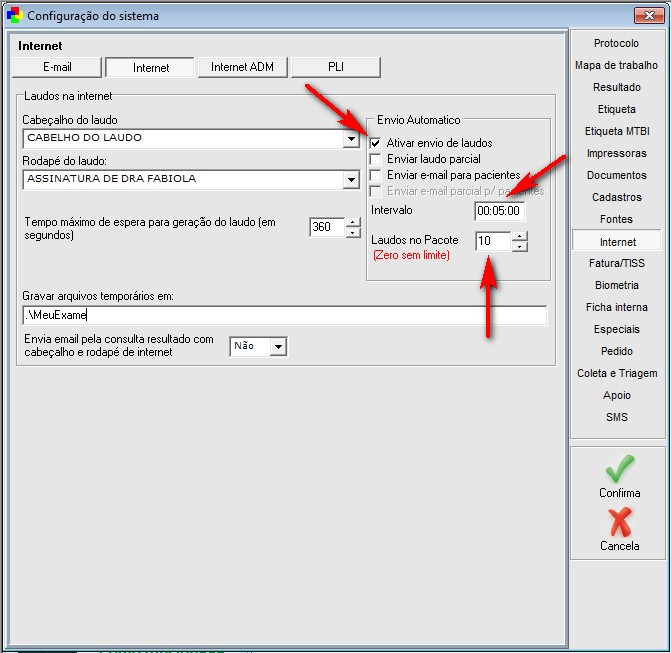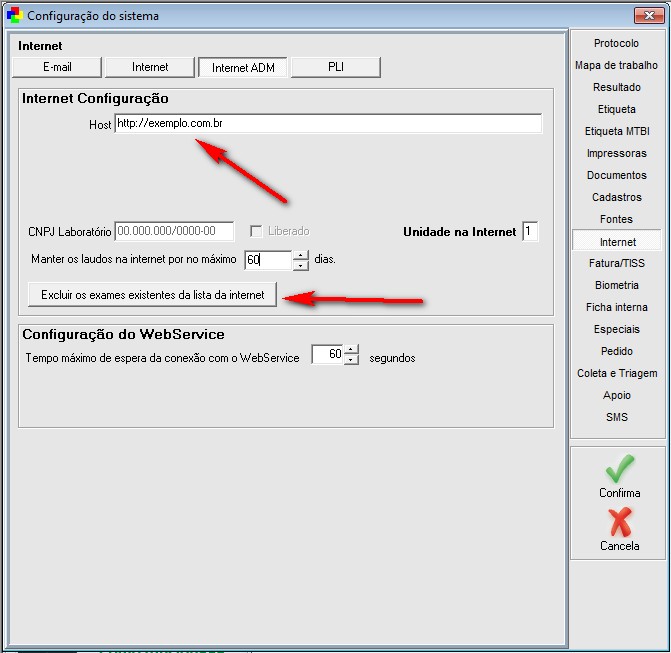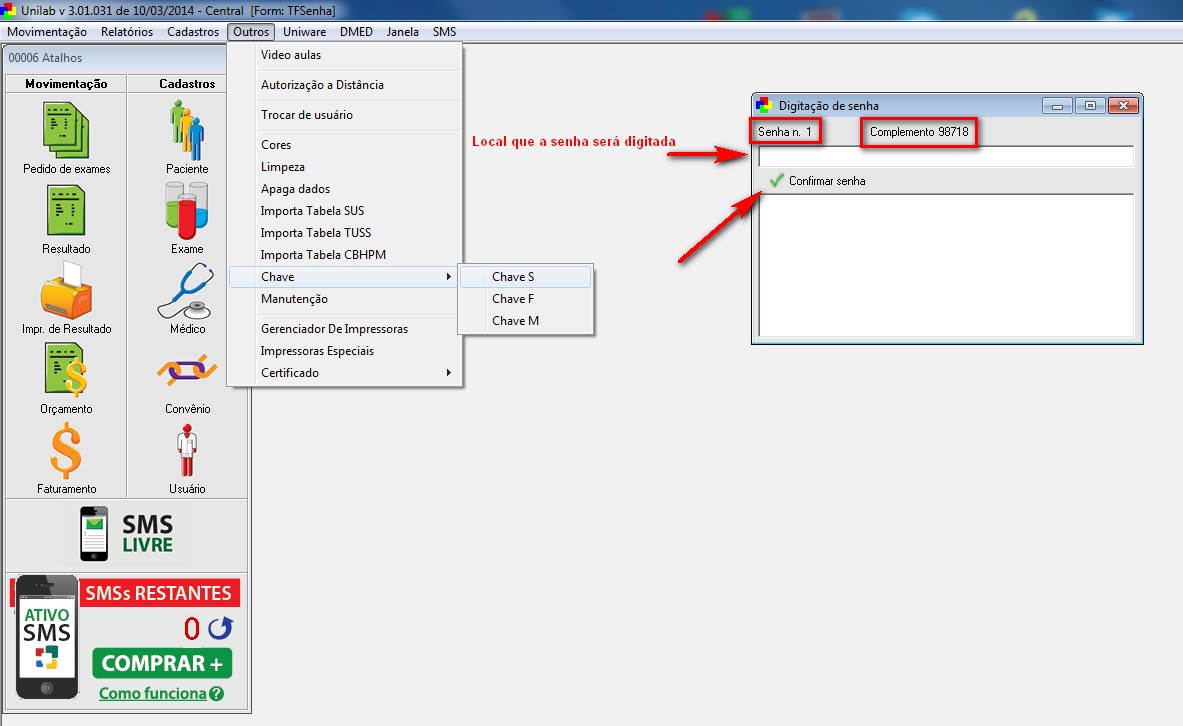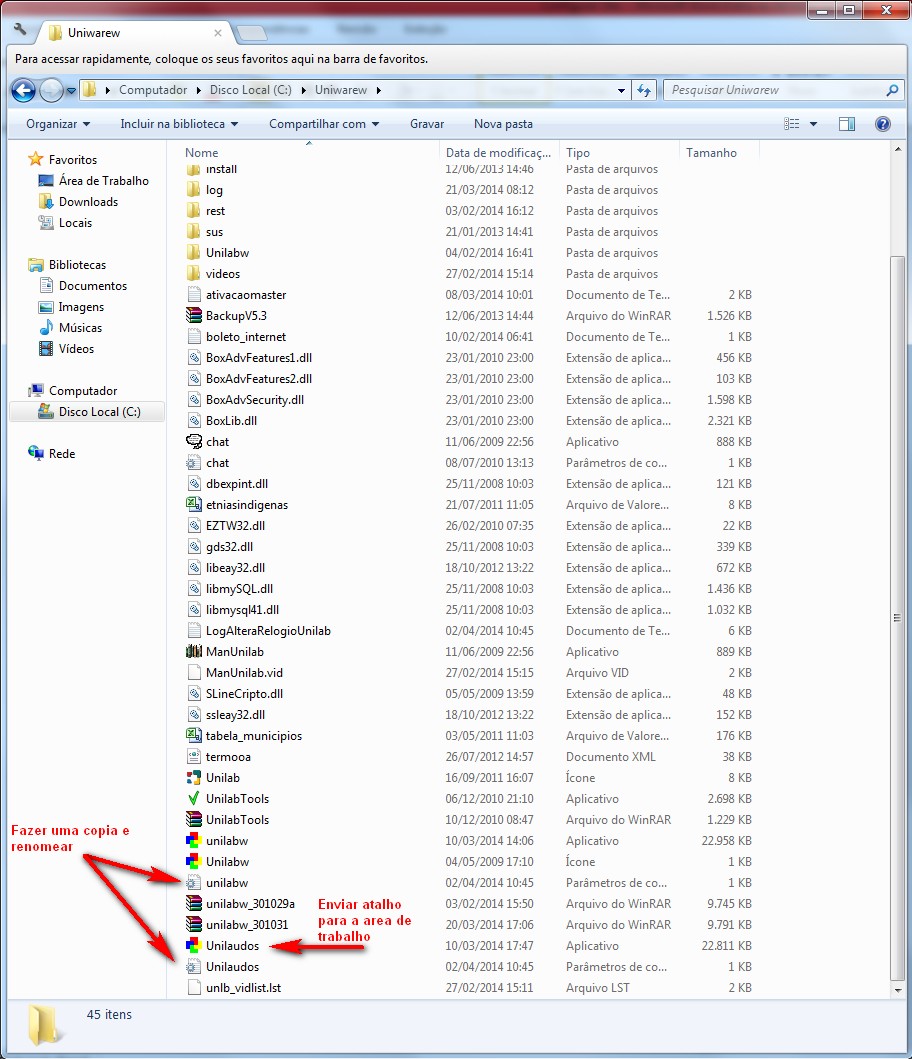Envio de laudos para internet - Configuração
De UniWiki
Revisão de 11h34min de 16 de maio de 2015 por FranciscoCampos (Discussão | contribs)
Configurar Site no Unilab.
Configurações no Unilab
Certificar que está acessando o Servidor.
- Acessar o Unilab do cliente com a senha Uniware.
- Abrir a janela: Cadastro > Configurações > Internet.
Na aba "Internet", configurar da seguinte maneira:
- Ativar envio de laudos
- Intervalo: 00:05:00
- Laudos no Pacote: 10
Na aba Internet ADM:
- Host: Domínio do cliente no qual irá os laudos.
- Clicar na opção: “Excluir os exames existentes da lista da internet” e confirmar.
Configurar Chave S:
- Acesse a aba: Outros > Chave S
- Solicite a senha com o pessoal do financeiro enviando os dados: Senha e Complemento
- Confirme o CNPJ
- Confirmar Senha
Configurar Unilaudos
- No servidor, acessar a pasta Uniwarew.
- Copie o arquivo INI do unilabw (unilabw.ini) e o cole na mesma pasta.
- Renomeie o arquivo para “Unilaudos.ini” (sem aspas).
- Envie um atalho do Unilaudos para a área de trabalho
Erros Comuns
CNPJ Inválido.
- Conferir se o CNPJ no ADM, e em Cadastro > Configurações > Cadastro estão iguais.
- Conferir com quem desenvolveu o site se o CNPJ do site está correto.
Falha na geração de laudos.
1 - PDF
- Conferir se o Uniware PDF esta corretamente instalado.
- Conferir se o Adobe Reader 9 está instalado
- Conferir se o Adobe Reader esta como leitor PDF padrão do Windows
2 - Unilab Desconfigurado
- Acessar a aba Cadastro > Exames > Exames e checar se os exames estão com a opção “Envio p/ internet” habilitada. Se todos estiverem desabilitados, voltar para a tela de exames e marcar a opção “Marcar todos”, no envio p/ internet.
- Caso todos estejam desmarcados, para pedidos anteriores serem enviados para a internet, será necessário abrir o pedido, alterar e confirmar após habilitar o envio p/ internet
3 - cnpj.check()
- Conferir se o domínio do site na aba Internet > Host está corretamente digitado e sem nenhum espaço após o host.